כיצד לתקן את קוד השגיאה של Microsoft 0x80190001?

מפגש עם קודי שגיאה בזמן שימוש בשירותים או בתוכנות של Microsoft יכול להיות מתסכל, ושגיאה אחת כזו היא 0x80190001. אם נתקלת בשגיאה זו, אל תדאג! במאמר זה, נסקור מספר שיטות לתיקון קוד השגיאה של Microsoft 0x80190001 ולהחזיר את המערכת שלך לפעול בצורה חלקה.
1. מהו קוד השגיאה של Microsoft 0x80190001?
קוד שגיאה של מיקרוסופט 0x80190001 יכול להתרחש במצבים שונים, בעיקר כאשר אתה משתמש ב- חנות מיקרוסופט או מנסה להתקין או לעדכן אפליקציות של Windows. גורמי השורש לשגיאה זו יכולים לנוע בין קבצי מערכת פגומים, בעיות בחיבור הרשת שלך או בעיות בחשבון Microsoft שלך. להלן פירוט של הסיבות הנפוצות ביותר לשגיאה:
- קבצי מערכת פגומים או לא שלמים
- בעיות קישוריות לרשת
- בעיות בחנות של Microsoft
- בעיות בשירות Windows Update
- הגדרות מערכת או תוכנות מיושנות
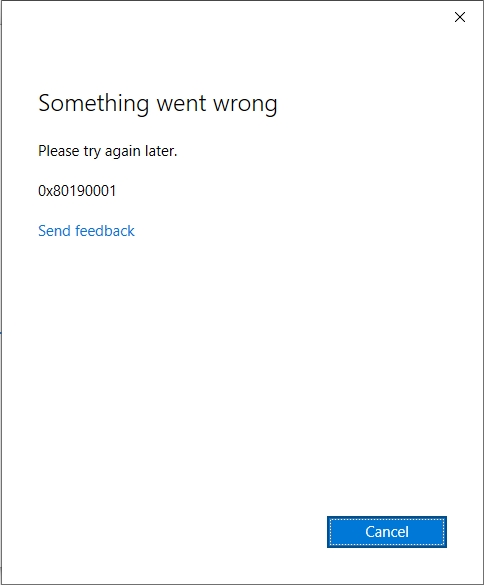
2. כיצד לתקן את קוד השגיאה של Microsoft 0x80190001?
הבה נבחן כיצד לפתור בעיות ולפתור שגיאה זו שלב אחר שלב.
שיטה 1: בדוק את חיבור האינטרנט שלך
הדבר הראשון שצריך לאמת כאשר נתקלים בשגיאה 0x80190001 הוא שלך חיבור לאינטרנט . חיבור לא יציב או איטי עלול להוביל לבעיות עם עדכוני Microsoft Store או Windows. בצע את השלבים הבאים:
- בדוק חיבור Wi-Fi או Ethernet : ודא שחיבור האינטרנט שלך יציב. נסה לגשת לאתרים או להריץ בדיקת מהירות כדי לוודא שהכל עובד כראוי.
- אפס את הנתב שלך : אם אתה משתמש ב-Wi-Fi, הפעלה מחדש של הנתב עשויה לעזור לשפר את החיבור שלך.
- החלף רשתות : אם אפשר, עבור לרשת אחרת או השתמש בנקודה חמה לנייד כדי לבדוק אם השגיאה נמשכת.
שיטה 2: הפעל את פותר הבעיות של Windows Store Apps
ל-Windows יש פותרי בעיות מובנים שנועדו לעזור לך לתקן בעיות נפוצות בשירותים שלה. אם אתה מתמודד עם בעיה זו ב- חנות מיקרוסופט , ה פותר בעיות של יישומי חנות Windows אולי יוכל לפתור את זה עבורך.
פתח את המחשב שלך הגדרות תפריט > נווט אל עדכון ואבטחה > פתרון בעיות > פותרי בעיות נוספים > לִבחוֹר אפליקציות Windows Store , ולאחר מכן לחץ הפעל את פותר הבעיות ל-f עקבו אחר ההוראות שעל המסך. פותר הבעיות יסרוק את המערכת שלך וינסה לתקן בעיות באופן אוטומטי.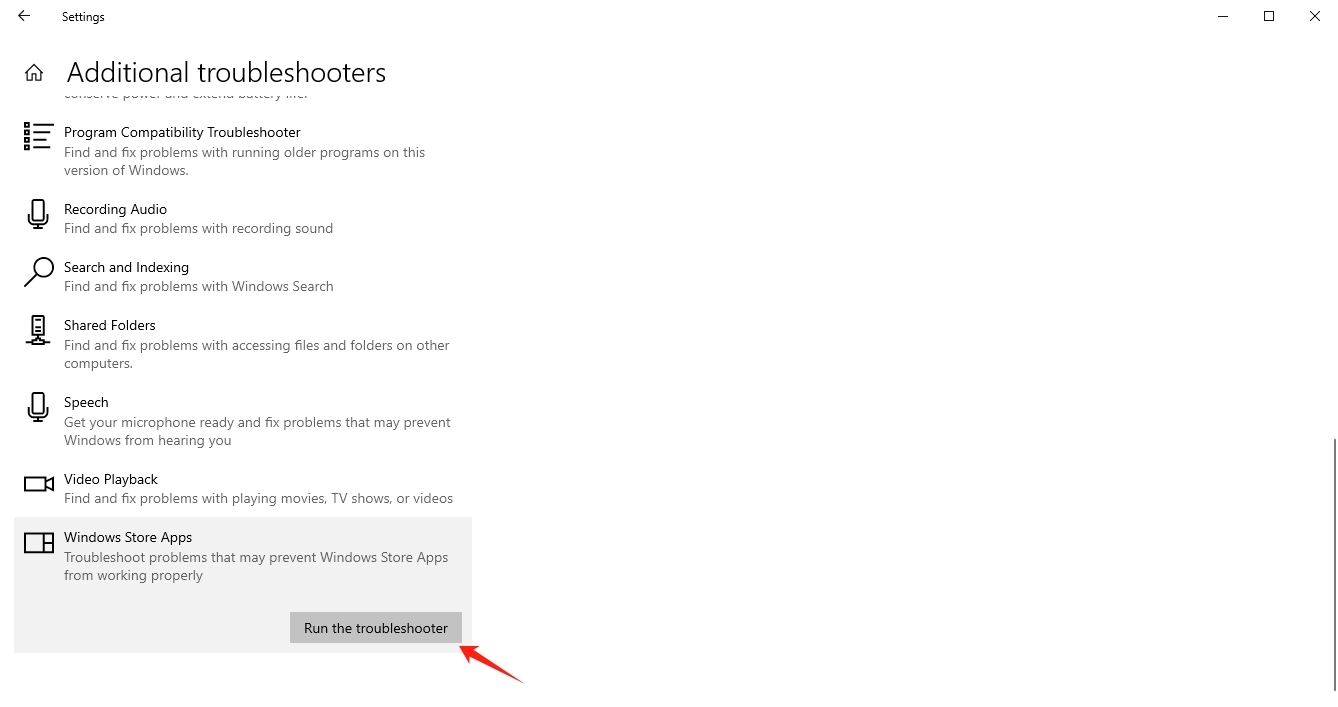
שיטה 3: נקה את המטמון של Microsoft Store
לפעמים, מטמון פגום ב-
חנות מיקרוסופט
יכול להוביל לשגיאות כמו
0x80190001
. איפוס המטמון יכול לעתים קרובות לפתור בעיה זו.
הנה איך לעשות את זה: לחץ
Windows + R
כדי לפתוח את
לָרוּץ
תיבת דו-שיח > סוג
wsreset.exe
ולחץ
בסדר >
ייפתח חלון שורת פקודה ריק, וה-Microsoft Store תאפס את עצמו > נסה לפתוח את החנות שוב לאחר השלמת תהליך האיפוס.
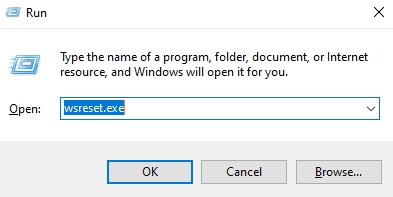
שיטה 4: בדוק את הגדרות התאריך והשעה
הגדרות תאריך ושעה שגויות עלולות לגרום לבעיות בהורדה ועדכון של אפליקציות ב-Microsoft Store. הנה איך לבדוק ולהתאים את הגדרות התאריך והשעה של המערכת שלך:
לחץ לחיצה ימנית על זְמַן ב- שורת המשימות ובחר התאם תאריך/שעה > ודא כי הגדר זמן באופן אוטומטי ו הגדר אזור זמן באופן אוטומטי אפשרויות מופעלות. אם אפשרויות אלה כבר מופעלות, נסה לכבות אותן ואז להפעיל אותן שוב.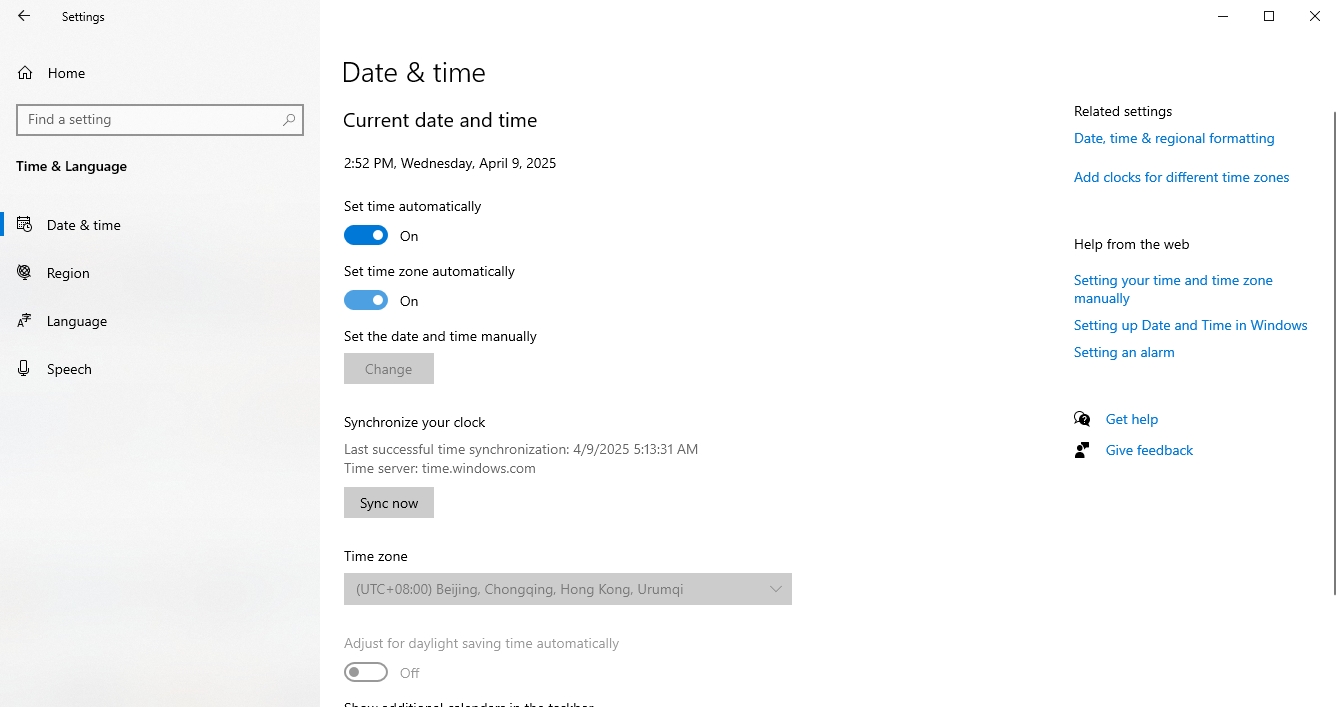
שיטה 5: עדכן את Windows
קבצי מערכת ותוכנות מיושנים עלולים לגרום לבעיות תאימות שגורמות לשגיאה 0x80190001 . שמירה על עדכון המערכת חיונית כדי למנוע בעיות אלה. הנה איך לבדוק אם יש עדכונים:
לְהַשִׁיק הגדרות במחשב Windows שלך, עבור אל עדכון ואבטחה , ופותחים Windows Update . לאחר התקנת העדכונים והמחשב שלך מופעל מחדש, בדוק שוב את Microsoft Store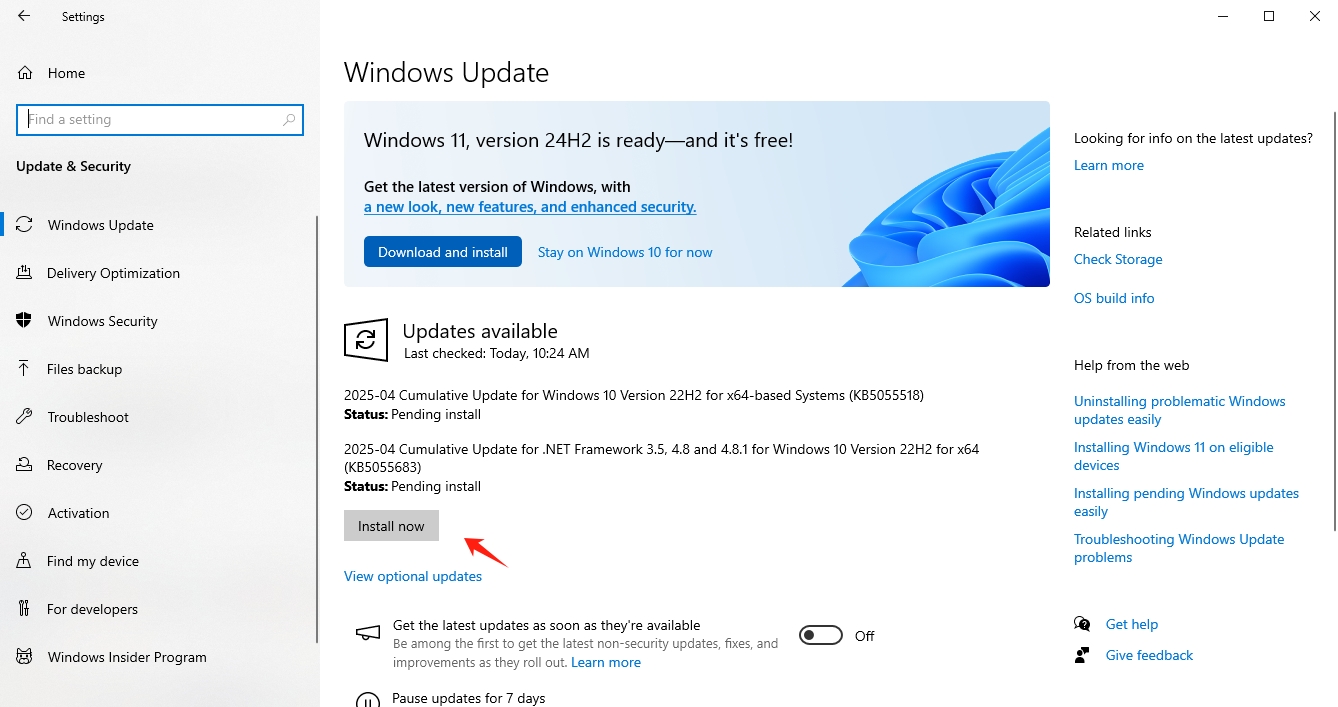
שיטה 6: התקן מחדש את Microsoft Store
אם השגיאה מבודדת ל- חנות מיקרוסופט , ייתכן שיהיה צורך להתקין אותו מחדש. הנה איך לעשות את זה:
- לִלְחוֹץ Windows + X ובחר Windows PowerShell (מנהל מערכת) מהתפריט.
- ב-
PowerShell
חלון, הזן את הפקודה הבאה ולחץ
להיכנס
:
Get-AppxPackage -AllUsers *Microsoft.Store* | Remove-AppxPackage - לאחר סיום התהליך, עבור אל תפריט התחל > O עט את חנות מיקרוסופט , והתקן אותו מחדש > הפעל מחדש את המחשב ובדוק אם הבעיה נפתרה.
שיטה 7: תקן קבצי מערכת פגומים באמצעות SFC ו-DISM
קבצי מערכת פגומים יכולים להפעיל קוד שגיאה 0x80190001 , ושימוש בכלים מובנים כמו SFC (בודק קבצי מערכת) ו DISM (Deployment Imaging Service and Management Tool) יכול לעזור לתקן קבצים אלה.
הפעל את SFC:
לִלְחוֹץ Windows + X ולבחור שורת פקודה (מנהל מערכת) אוֹ Windows PowerShell (אדמין) > הזן את הפקודה הבאה ולחץ להיכנס : sfc /scannow > אפשר לסריקה להסתיים. אם יתגלו בעיות כלשהן, הוא ינסה לפתור אותן באופן אוטומטי.הפעל DISM:
לִפְתוֹחַ שורת פקודה (מנהל מערכת) שוב והפעל את הפקודה: DISM /Online /Cleanup-Image /RestoreHealth. המתן לסיום התהליך, שעשוי להימשך מספר דקות.לאחר הפעלת SFC ו-DISM, הפעל מחדש את המחשב ובדוק אם השגיאה נפתרה.
שיטה 8: צא והיכנס חזרה לחשבון Microsoft שלך
לפעמים, בעיות עם שלך חשבון מיקרוסופט יכול להוביל לשגיאות כמו 0x80190001 .
כדי לרענן את הגדרות החשבון שלך, בצע את השלבים הבאים: פתח הגדרות ולנווט אל חשבונות > המידע שלך וצא מחשבון Microsoft שלך. לאחר הפעלת המחשב מחדש, היכנס שוב לחשבון Microsoft שלך ובדוק אם השגיאה נפתרה.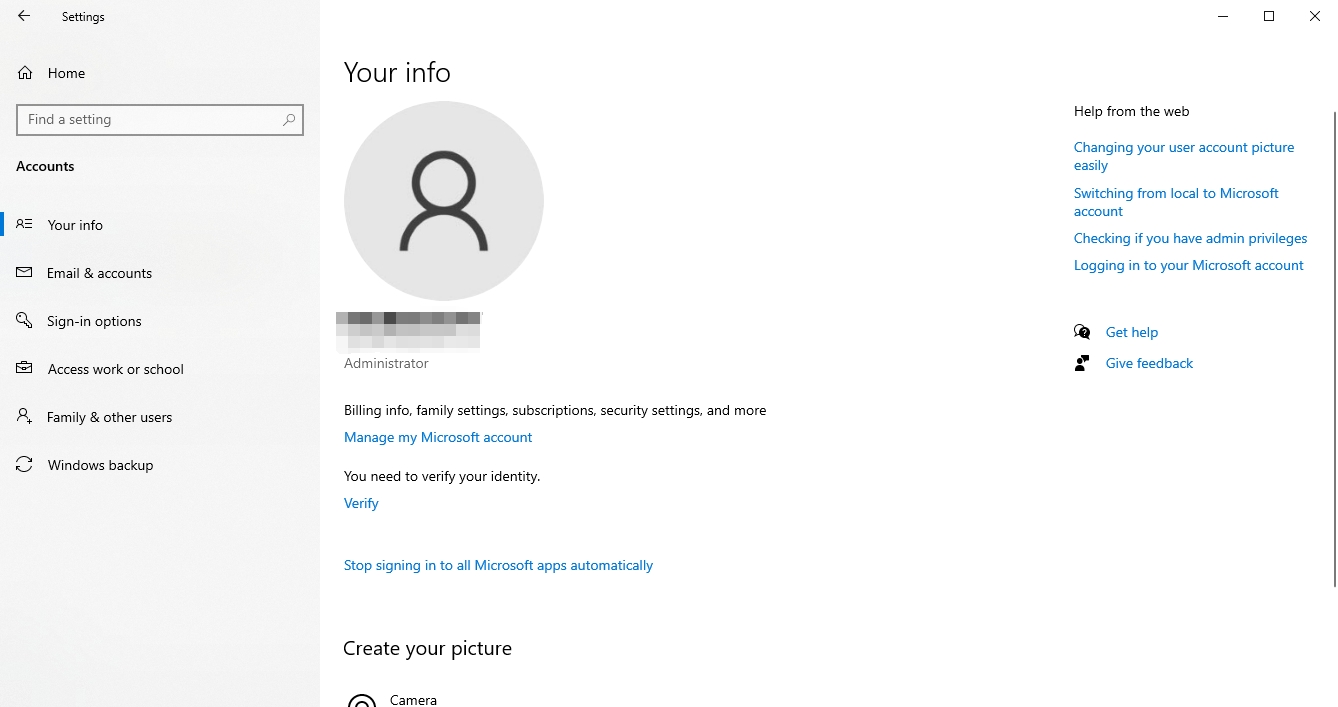
שיטה 9: אפס את המחשב שלך (מוצא אחרון)
אם אף אחד מהפתרונות לעיל לא עובד, ייתכן שיהיה עליך לבצע א איפוס מערכת . פעולה זו תשחזר את המערכת שלך למצבה המקורי תוך שהיא תאפשר לך לשמור את הקבצים שלך או להסיר הכל.
עבור אל הגדרות > לִפְתוֹחַ עדכון ואבטחה > לִלְחוֹץ התאוששות > תַחַת אפס את המחשב הזה , לחץ התחל > בחר אם לשמור את הקבצים שלך או להסיר הכל, ולאחר מכן השלם את תהליך האיפוס.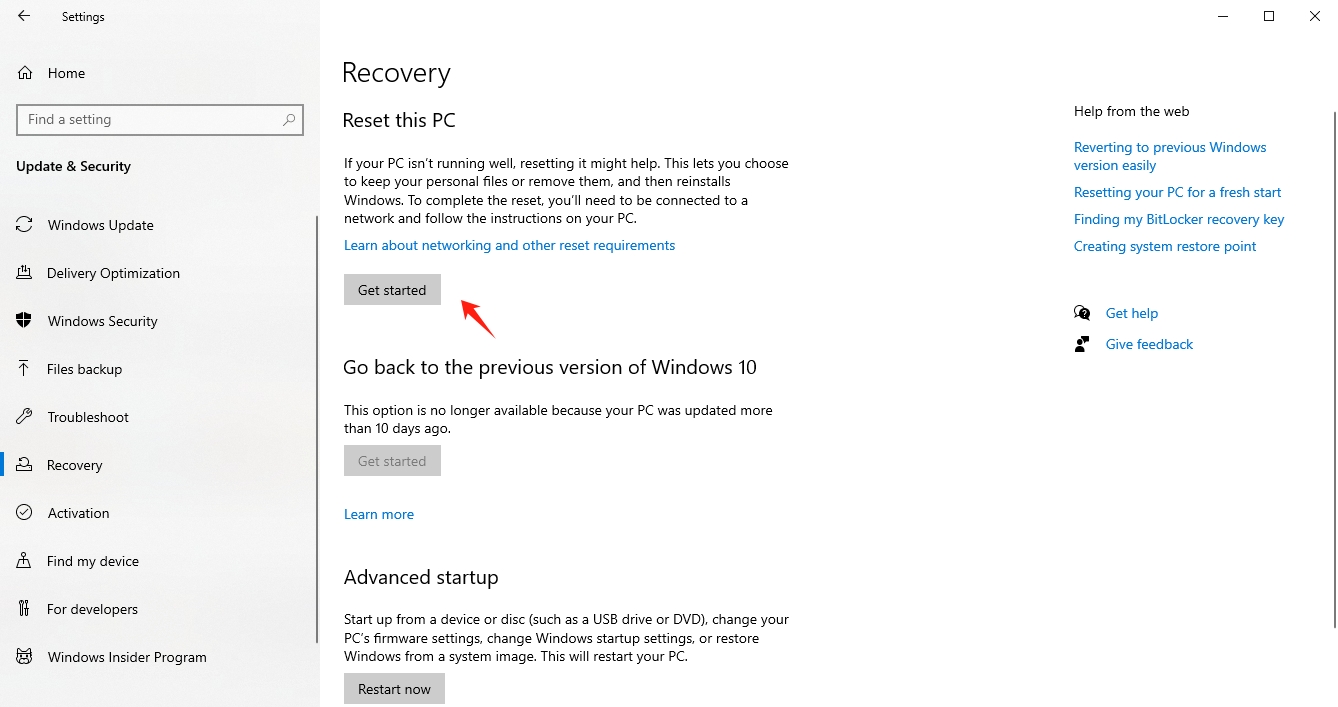
3. מסקנה
קוד השגיאה של Microsoft 0x80190001 יכול להיגרם על ידי גורמים שונים, כגון בעיות רשת, קבצים פגומים או בעיות ב-Microsoft Store. על ידי ביצוע השלבים המתוארים לעיל - כגון בדיקת חיבור האינטרנט שלך, איפוס המטמון של Microsoft Store, עדכון Windows והפעלת סריקות מערכת - תוכל לפתור את השגיאה. אם הבעיה נמשכת, שקול להתקין מחדש את Microsoft Store או לבצע איפוס מערכת כמוצא אחרון. על ידי יישום שיטות אלה, אתה אמור להיות מסוגל לשחזר את המערכת שלך למצב רגיל.
